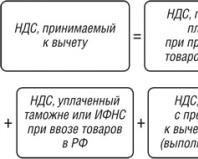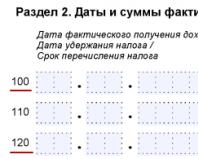Змінити міжрядковий інтервал можна за допомогою. Зміна відстані між абзацами та рядками у текстовому редакторі Word
Текст на сторінці складається з літер, слів рядків та абзаців. Він повинен легко читатись і виглядати красиво. Досягається це різними інструментами форматування. Правильно розставлена відстань між усіма параметрами виділяє структурні одиниці документа і створює гармонійну композицію.
Завдяки різниці відстаней між літерами у слові та пробілами між словами та рядками виділяються слова у тексті. Це полегшує читання.
Інтервал між рядками також впливає швидкість сприйняття тексту. Тож у деяких документах його суворо регламентовано. Нарешті збільшення відстані між абзацами дозволяє візуально підкреслити закінченість думки.
Яку відстань між рядками можна налаштувати у Ворді
У Word відстань між усіма компонентами тексту називається інтервалами. Їх можна регулювати за допомогою інструментів форматування:
- Відстань між літерами в словах встановлюється за промовчанням. При необхідності можна застосувати або розріджений текст або навпаки його стиснути.
- Інтервал між рядками – це важливий параметр форматування тексту. Як правило, залежить від розміру шрифту та є кратним йому. У наукових працях та діловому документообігу він регламентований ГОСТ. У документах малого формату (А5) використовується одинарний інтервал для оптимального розміщення тексту. Такий самий розмір застосовується у книгах, статтях.
- Відстань між абзацами прийнято збільшувати проти міжрядковим інтервалом. Як було сказано вище, щоб виділити думки кожного абзацу, а також швидкого пошуку потрібного тексту. Цей параметр також регулюється ДСТУ.
Як змінити відстань між рядками у Ворді
Міжрядкова відстань, встановлена за замовчуванням, не завжди влаштовує. Змінити його можна двома способами, залежно від обсягу тексту та поставлених завдань, у деяких випадках потрібно зменшити відстань між рядками, у деяких збільшити.
Для налаштування однакового інтервалу по всьому тексту або зміни лише в конкретному абзаці застосовується інструмент «Інтервал».
Коли потрібно налаштувати міжрядкову відстань, але зберегти збільшені або зменшені інтервали між абзацами, застосовується коригування стилю документа.
Стиль документа – це єдине налаштування всіх елементів форматування. Тут треба зазначити, що такі зміни стосуватимуться всього документа цілком або всіх наступних документів (якщо це необхідно).
Як зменшити відстань між рядками
Через обмеженість місця або необхідність застосування одинарного інтервалу (за замовчуванням у Word встановлено відстань між рядками 1,15) буває потреба зменшити відстані між рядками всередині абзацу.
Щоб зберегти інтервал між абзацами та заголовками, потрібно змінити налаштування міжрядкового інтервалу в шаблоні «Звичайний», який використовується за замовчуванням при наборі тексту. Оскільки заголовки мають інший шаблон стилю, їх ці зміни не торкнуться.
Порядок дій для внесення змін у відстань між рядками:


Як збільшити відстань між рядками
У багатьох договорах, дипломних роботах, та й просто для полегшення читання документа, можна використовувати збільшену відстань між рядками, що надасть більш розрядженого вигляду тексту та призведе до полегшення читання.
Розглянемо, як збільшити відстані між рядками та задати параметр у стилях, який можна буде застосувати до наступних документів:
- У закладці «Головна» або «Дизайн» вибрати шаблон «Звичайний» у полі запропонованих стилів;
- Розкрити контекстне меню правою кнопкою миші, застосувати команду «Змінити»;
- У блоці "Форматування" вибрати кнопку з позначенням подвійного або двоторного інтервалу;
- Встановити галку у рядку «тільки для поточного документа», а якщо зміни постійні, то «в нових документах, які використовують цей шаблон»;
- Натисніть кнопку "ОК" для підтвердження.
Примітка. При необхідності встановити нестандартний збільшений або зменшений інтервал, потрібно застосувати додаткові дії:
- Розкрити список команд кнопки «Формат» та вибрати розділ «Абзац»;
- У рядку "міжрядковий" (блок "Інтервал") вибрати потрібний варіант;
- Виставити числове значення поряд у вікні.

Як зробити однакову відстань між рядками
Працюючи з документами, які спочатку були створені не вами, часом постає питання змінити відстань між стільниками на цікавий для вас, або взагалі привести документ до однакового форматування.
Якщо необхідно встановити однакові міжрядкові відстані, включаючи проміжки між абзацами та заголовками простіше і швидше використовувати інструмент «Інтервал». Працює це так:
- Виділити текст документа клавішами «Ctrl» + «A» (одночасно);
- У вкладці «Головна» можна знайти інструмент «Інтервал»;
- Відкрити список можливих змін міжрядкових проміжків, поставити галку навпроти потрібного значення.

Як змінювати відстань між рядками для фрагмента тексту
Працюючи з таблицями, буває необхідність скоротити чи змінити відстань між рядками. На відміну від попереднього випадку, у цьому прикладі працюватимемо не з усім документом, а лише з окремою його частиною.
Насправді, змінити відстань між рядками якогось фрагмента тексту дуже просто. Зробимо таке:
- Виділимо цікаву ділянку тексту (цей пункт докладно описаний у статті).
- Перейдемо у вкладку «Головна» та у блоці «Абзац» використовуємо команду «Інтервал».
- З меню, виберіть цікавий інтервал і поставте на ньому галочку.
Варіанти налаштування відстані між рядками
Для більш точних налаштувань інтервалів між рядками використовується вікно «Абзац». Відкрити його можна, виконавши ланцюжок команд: «Головна» → «Інтервал» → «Інші варіанти».
Налаштування інтервалів виконується в рядках:
- Перед – встановлює відстань перед абзацом;
- Після – встановлюється відстань після абзацу;
- «Міжрядковий» та «Значення» (розберемося докладніше).
Опис пропонованих інтервалів:
- "Одинарний", "Подвійний", "1,5 рядки" - стандартні інтервали.
- "Мінімум" - орієнтується на найбільший знак у тексті. (приблизно дорівнює одинарній відстані між рядками).
- "Точно" - задає цифрове значення інтервалу. Його треба внести у віконце «Значення».
- «Множитель» – цей інтервал дозволяє як зменшувати інтервали, так їх і збільшувати. Так, наприклад, при встановленні цифри 4 у полі «Значення» одинарний інтервал буде збільшено в 4 рази, а з цифрою 0,8 відстань буде менше одинарного інтервалу 20%.

Порада. Якщо відбулося накладення рядків, інтервал був заданий не коректно і треба збільшити до мінімально можливого.
Як встановити відстань між абзацом, словами та літерами в Word
Крім регулювання міжрядкових відстаней у Word існують налаштування відстаней між абзацами, літерами та словами. Так само як і відстань між рядками, параметри, що розглядаються, впливають на полегшення читання документа і надання йому відформатованого вигляду.
Відстань між абзацами
Відстань між абзацами в деяких роботах регламентована ДСТУ, тому в більшості випадків вона задана за умовчанням і не вимагає зміни.
За ГОСТ 2.105-95 проміжок між заголовком і текстом 3 - 4 інтервалу (це один пропущений рядок або трохи більше). Заголовки розділу та підрозділів, що входять до нього, поділяються подвійним інтервалом. Налаштування проміжку між абзацами виконується так:
- В закладці «Головна» застосувати «Змінити стилі»;
- Зі списку інструментів вибрати рядок «Інтервал між абзацами»;
- Клацнути мишею за запропонованим шаблоном або вибрати рядок «Інтервали користувача…»;
- Після відкриття вікна «Керування стилями» встановити цифрове значення або вибрати стрілками в полі «Перед» відстань до абзацу, у полі «Після» – відстань до наступного абзацу.
Якщо між абзацами не потрібні додаткові рядки або додаткові інтервали, потрібно встановити галку у рядку «Не додавати інтервал…».
Видалити інтервали між абзацами можна за допомогою відповідних рядків команд у складі інструмента «Інтервал» (Головна →Абзац).
Відстань між словами
Відстань між словами потрібно зменшити чи збільшити. Іноді це корисно використовувати в кінці рядка або заголовках. Кожну прогалину треба змінювати індивідуально. Алгоритм виконання:
- виділити два сусідні слова;
- вибрати інструмент «Символ» із закладки «Вставка»;
- застосувати «Інші символи» та знайти розділ «Спеціальні знаки»;
- зі списку вибрати прогалини: короткий, довгий або ¼.
Відстань між літерами
Відстань між літерами можна також регулювати. Застосовується для розміщення на обмеженому просторі або для виділення деяких слів.
Алгоритм виконання цієї настройки:
- У закладці «Головна» вибрати групу «Шрифт» та за стрілкою відкрити вікно розширених налаштувань.
- Відкрийте вкладку «Додатково». У рядку "Інтервал" вибрати тип шрифту (звичайний, ущільнений, розріджений). Вказати в віконці поруч значення, наскільки треба змінити шрифт.
Міжрядковий інтервалу текстових файлах позначає вертикальну відстань між словами. Багато документів доводиться зберігати з урахуванням вимог, які також нерідко пред'являються і до цього параметра форматування тексту. За промовчанням у документах він ставиться одинарним.
Вам знадобиться
- - Комп'ютер;
- – програма Microsoft Office Word.
Інструкція
1. Відкрийте документ за допомогою програми Word.
2. Виділіть частину тексту, до якої хочете застосувати метаморфозу значення інтервала. Будьте уважні, тому що якщо текст містить знаки великого розміру, певні математичні дії і т.д., інтервалміж рядками змінюється самостійно.
3. На першій вкладці панелі інструментів натисніть на піктограму із зображенням тексту та 2-х стрілочок, спрямованих одна вгору, інша вниз. Натисніть на неї, у випадаючому меню виберіть потрібне вам значення. Там же ви можете додати інтервалперед абзацом чи видалити відстань пізніше за нього.
4. Якщо у меню, що випадає, не було вказано необхідного вам значення, тоді натисніть на пункт «Інші варіанти міжрядкових». інтервалов». Там же можна вказати і такі параметри, як вирівнювання та табуляцію, ярус тексту, перенесення слів, розмітка абзаців та багато інших.
5. Якщо вам необхідно застосувати метаморфозу інтервала до кожного тексту документа, тоді натисніть клавіші Ctrl+A, а потім вже змінюйте інтервал. Збережете результати.
6. Якщо певне значення інтервала треба застосувати до кількох не пов'язаних між собою уривків тексту, тоді виділіть перші необхідні слова та словосполучення або абзаци. Натисніть та утримуйте клавішу Ctrl, одночасно виділяючи лівою кнопкою миші другу частину тексту, що підлягає аналогічному форматуванню. Після цього, не відпускаючи кнопки, натисніть на піктограму метаморфози інтервала. Збережете зроблені метаморфози.
7. Майте на увазі, що ви можете також поставити інтервалв режим «Множитель», тоді він зростатиме або зменшуватиметься до кінця документа. Якщо ви часто використовуєте якийсь тип налаштування міжрядкового відступу, можете зробити зразок, щоб зберегти свій час на повторення процедури форматування.
У документі чи друкованому виданні текст форматується з урахуванням встановлених правил оформлення. Однією з неодмінних ознак форматування є завдання міжрядкового інтервалу- Відстань між найближчими рядками. Міжрядковий проміжок у текстовому редакторі вимірюється в одиницях, що становлять співвідношення з розміром шрифту, що використовується. Для різних абзаців та жанрів тексту міжрядковий проміжок може відрізнятися. Встановлення фіксованого інтервалу між рядками виконується засобами форматування тексту в текстовому редакторі.

Вам знадобиться
- текстовий процесор Microsoft Word
Інструкція
1. Запустіть текстовий процесор Microsoft Word і відкрийте у ньому форматований документ, текст якого потрібно встановити міжрядковий проміжок. Виділіть у цьому документі абзац чи частину тексту. Для виділення тексту використовуйте заволодіння курсором миші та обведення тексту на аркуші редактора або утримання клавіші Shift на клавіатурі та переміщення нинішнього курсору.
2. Після цього встановіть міжрядковий проміжок виділеного тексту. Для цього в основному меню текстового редактора натисніть пункти «Формат» – «Абзац». Пізніше на екрані ви побачите діалогове вікно, де знаходяться всі параметри для форматування абзаців. Перейдіть у вікні у вкладку «Відступи та проміжки».
3. У вікнах у розділі «Проміжок» виявіть список «міжрядковий», що випадає. Виберіть у ньому необхідне вам значення. При заданні одиночного, подвійного чи будь-якого іншого інтервалуварто розглядати, що висота міжрядкового інтервалу буде вирахована як добуток відповідного множника на висоту шрифту, встановленого для даного абзацу.
4. При установці в списку «міжрядковий» параметра «множник» введіть в ряді розташованому полі «значення» показник, на який потрібно помножити висоту заданого шрифту абзацу. За бажанням установіть у вікні інші параметри розташування термін даного абзацу. Натисніть кнопку Ок. Інтервали рядків у виділеному тексті будуть перераховані та встановлені, як потрібно користувачеві.
Зверніть увагу!
Панелі інструментів можуть відрізнятися в різних версіях програми.
Корисна порада
Ознайомтеся з вимогами щодо оформлення різної документації перед початком форматування.
При форматуванні абзаців можна налаштувати інтервал між рядками всередині абзацу та інтервал між сусідніми абзацами.
Для багатьох користувачів-початківців цей інтервал завдає багато проблем і незручностей. Адже у правилах оформлення різних документів, конкурсних робіт чи рефератів чітко прописано, який розмір інтервалу між рядками необхідно встановити. Так як налаштувати інтервал між рядками в Word.
1. Виділіть потрібний абзац готового тексту або весь текст.
2. Натисніть кнопку Інтервалу групі на вкладці Головнастрічки. Відобразиться меню кнопки.
3. У меню виберіть потрібний пункт, наприклад 2,0. Інтервал між рядками абзацу подвоїться.

Інтервал між рядками встановлюється, виходячи з обраного в меню коефіцієнта. Коефіцієнт 1,0 відповідає звичайному інтервалу між рядками, який дорівнює висоті букви використовуваного шрифту (без урахування частин літер, що виступають). Коефіцієнт 1,5 відповідає повторюваному інтервалу між рядками. максимальний коефіцієнт, який можна вибрати в меню – 3,0. Якщо потрібно збільшити інтервал між рядками ще більше, можна вказати необхідний нам інтервал вручну в діалоговому вікні .
Викликати діалогове вікно можна двома способами.
За допомогою невеликої кнопки розташованої в нижньому правому кутку групи на вкладці Головнастрічки.

Або клацнувши правою кнопкою миші по виділеному тексту і в меню вибрати пункт .

У діалоговому вікні Абзац, що з'явилося, ви можете встановити потрібний коефіцієнт у групі Інтервалв полі значення.

Також у меню кнопки Інтервал знаходяться команди Налаштувати інтервал перед абзацом та Видалити інтервал після абзацу. Перша служить для додавання інтервалу між останнім рядком попереднього абзацу та першим рядком поточного абзацу. Другий видаляє інтервал між останнім рядком поточного абзацу та першим рядком наступного. Використовуючи інтервал між абзацами, можна візуально відокремити один абзац від іншого, що зробить документ більш зручним для читання. У ділових документах та технічних описах абзаци часто відокремлюють один від одного. тоді як у художній літературі інтервали між усіма рядками (як усередині абзацу, і між абзацами) зазвичай рівні.
З огляду на те, що програмні продукти, що постійно розвиваються, удосконалюються, у версіях одного і того ж додатка можуть з'являтися значні відмінності. Наприклад, стандартний міжрядковий інтервал Word 2007 за замовчуванням дорівнює 1,15, крім того, між абзацами завжди з'являється додатковий порожній рядок. У свою чергу, в попередньому Word 2003 міжрядковий інтервал, що автоматично проставляється, дорівнює 1,0, крім того, між абзацами порожній рядок не з'являється.
У деяких випадках стандартне форматування документа потрібно коригувати
Виправлення міжрядкового інтервалу
Користувач текстового редактора Microsoft Word може лише за кілька дій змінити інтервал між рядками у всьому раніше набраному тексті. Для цього буде потрібно скористатися виключно одним із існуючих у програмі експрес-стилів, який має необхідний інтервал. У тому випадку, якщо змінити існуючий відступ слід лише в декількох абзацах, попередньо їх доведеться виділити і згодом змінити параметри.
Змінити міжрядковий інтервал у Word можна за допомогою розділу «Головна», серед іншого інструментарію на вкладці розташована категорія «Стилі», яку користувачеві доведеться змінити відповідно до своїх особистих уподобань або потреб.

У "Наборі" категорії користувач може познайомитися з безліччю вбудованих стилів. Щоб зупинитись на оптимальному варіанті, можна за допомогою зручного динамічного перегляду побачити, як при переході змінюється вільний простір.
Значно зменшити відстань між рядками дозволяють, зокрема, «Традиційні» стилі, які встановлюють лише одинарний відступ. Після того як користувач зупиниться на відповідному варіанті, необхідно одного разу натиснути на ім'я іміджу.
Виправлення у певному фрагменті тексту
Прибрати невідповідний інтервал між абзацами Word допоможе виділення частини документа, яка вимагає виправлення або форматування.
На допомогу користувачеві прийде інструмент "Абзац", розташований у "Головній" категорії. Користувачу необхідно вибрати «Міжрядковий інтервал» і вказати параметр, який відповідає за змінну величину. Користувач може проставити одне з кількох значень, які пропонує спадне меню. Вибір значення 2,0 дозволить змінити колишній міжрядковий проміжок подвійний. Зменшити відстань між рядками можна за допомогою одинарного відступу, особливо популярного в перших версіях текстового редактора Word.

Список різних параметрів
На сьогоднішній день у найпопулярнішому текстовому редакторі можна скористатися шістьма різними варіантами відступу від рядка до рядка документа. Зокрема, користувач може проставити у своєму тексті:
- одинарний (відступ від рядка до рядка залежить виключно від розміру шрифту, що використовується в роботі);
- 1,5 рядки (збільшений в 1,5 рази одинарний міжрядковий відступ);
- подвійний (збільшений у 2 рази одинарний відступ);
- мінімум (між рядками з'являється невеликий проміжок, якого має вистачити лише розміщення великого знака чи графічного символу, що може бути надрукований відповідним шрифтом);
- точно (фіксований відступ від рядка до рядка, який виражається у пунктах). При використанні тексту шрифту 12 пунктів слід вказати 14 пунктів;
- множник (дозволяє усунути невідповідну відстань між абзацами в Word, задаючи відступ, який чисельно перевищує 1). Параметр 1,15, наприклад, збільшить проміжок на 15 відсотків.

Перш ніж зменшити відстань, користувач повинен знати про одну особливість текстового редактора, яка стосується наявності у документі великих символів та формул. Справа в тому, що виявивши такі знаки, Word самостійно збільшить простір до і після рядка.
Простір до і після абзацу
Коли користувачеві потрібно прибрати прогалини, найпростіше вдатися до допомоги вбудованих експрес-стилів. Позбутися непотрібних прогалин можна як у всьому документі, так і в його частині (фрагменті тексту), для цього потрібно виділити розділ для форматування, у властивостях змінити параметри міжрядкової відстані.
Якщо у користувача на комп'ютері встановлений Word 2003, прибрати пробіли між абзацами досить просто. Автоматично програма не додає додатковий рядок серед набраних блоків тексту. Практично всі стилі Word 2007 встановлюють подвійний відступ від одного розділу до іншого, при цьому самостійно збільшуючи інтервал, розташований безпосередньо над заголовком.
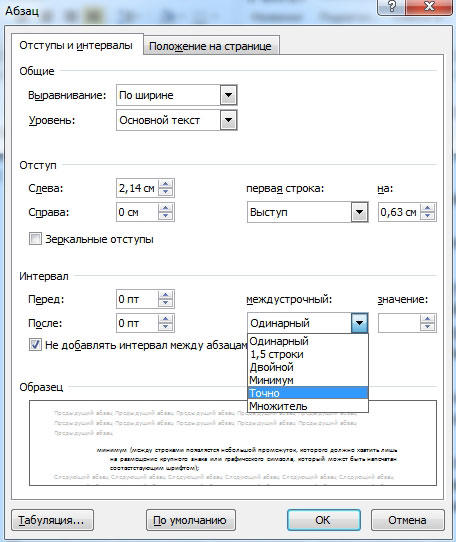
Після того, як буде вирішено питання щодо вибору оптимального стилю, потрібно натиснути одного разу на його назві.
Виправлення відстані у виділених абзацах
Особливість текстового редактора проявляється у додатковому додаванні після кожного окремого блоку тексту порожнього рядка, а над заголовком - який завжди потрібного простору.
Прибрати прогалини допоможе виділення абзацу, проміжок перед яким підлягає форматуванню. Користувач повинен у категорії «Абзац» знайти підрозділ «Макет сторінки», де можна вручну вказати необхідний відступ до і після окремого фрагмента.

Висновок
Знання основного інструментарію текстового редактора Microsoft Word дозволяє швидко змінити відстань між рядками та абзацами, надати тексту привабливого вигляду. Адже яким би цікавим не було змісту текстового повідомлення, без належного форматування воно не привертатиме увагу інших людей і тим більше відповідатиме певним нормам.
Щоб зменшити міжрядкові інтервали, у ворді є безліч функціональних можливостей. Використовуйте їх і «розчешіть» свій текстовий документ.
Працюючи з текстовими документами великого обсягу може бути багато дрібних помарок, які потім псують зовнішній вигляд тексту. Щоб це виправити, може знадобитися дізнатися, як зменшити відстань між рядками. Це нехитра процедура, виконати яку у ворд 2007 і 2010 зможе навіть людина, яка мало знається на форматуванні тексту.
Способи видалення інтервалів
Спочатку подивіться, чи не встановлено між рядками зайвого символу абзацу. Щоб перевірити це, є два варіанти: візуальний чи програмний.
- З першим все зрозуміло – вам потрібно просто подивитися, чи немає десь зайвого абзацу;
- У випадку з програмним варіантом мається на увазі використання вбудованої функції Ворд. Вона може показати знаки, які у звичайному тексті не видно. Про неї поговоримо докладніше.
Функція символів, що не відображаються.
Неоднакові інтервали між рядками та абзацами найкраще видаляти з використанням цього засобу діагностики. Це прискорює час редагування тексту у ворді 2007 та ворді 2010.
Щоб знайти інтервали, на панелі керування на вкладці «Головна» знайдіть розділ «Абзац». Потім натисніть кнопку з таким значком «¶». Це значок відображуваних символів. Активувавши функцію, ви побачите, як між пробілами з'явилася точка. Буде видно й інші символи, у тому числі знаки абзацу. Це дуже корисна опція. Вона не змінює текст у друкованому форматі, зате дозволяє ретельніше вивчити текст перед відправкою на друк.
Якщо відстань між рядками занадто велика, можливо, між ними стоять інтервали. Перейдіть на вкладку «Головна» та в меню «Стилі» встановіть значення «Без інтервалів». Якщо ця опція не видно, значить, вона не відображається на панелі завдань. Натисніть кнопку зі стрілкою, щоб відкрити її, і виберіть потрібний пункт.
Якщо потрібно зменшити відстань між рядками в середині абзацу, виділіть необхідний фрагмент. Щоб зробити це, не обов'язково використовувати ліву клавішу миші, як багато хто звикли. Достатньо утримувати клавішу Shift і пересувати курсор стрілками вправо / вліво. Якщо потрібно виділити весь текст, на вкладці «Головна» відкрийте меню «Редагування» та клацніть по кнопці «Виділити все».
Виділивши необхідний фрагмент на вкладці «Розмітка сторінки», виберіть пункт із значком стрілки. Можна зробити по-іншому: клікнути правою клавішею мишки по тексту і з меню вибрати розділ «Абзац» (це можна зробити в будь-якій версії ворда: 2003, 2007, 2010).
З'явиться вікно, в якому перейдіть до пункту «Відступи та інтервали». У пункті "Інтервал" вкажіть потрібний тип інтервалу (одинарний, мінімум). Можна також вибрати режим "множник" або "точно", тоді необхідно вказати значення. Для введення значення використовуйте функціональні кнопки вгору/вниз прямо у вікні або введіть його за допомогою клавіатури. Щоб застосувати установки, натисніть «OK». Тепер відстань між рядками буде скрізь однаковою.
Опис інтервалів
При роботі з міжрядковим інтервалом у ворді 2007 і 2010 вам знадобляться такі знання:
- "Одинарний" інтервал аналогічний найбільшому шрифту, який був використаний у виділеному фрагменті тексту;
- «Полуторний» – це відстань, яка перевершує попередній інтервал у півтора рази;
- «Подвійний» – відповідно, перевищує показники одинарного інтервалу вдвічі. Тобто, розмір шрифту буде вдвічі більшим, ніж максимальний шрифт у виділеному фрагменті;
- "Мінімум" - це мінімальне значення. В інтервалі залишається стільки місця, щоб у ньому могла поміститися буква, що відповідає шрифту у тексті;
- "Точно" - ви можете самі налаштувати значення інтервалу;
- "Множитель" - дана відстань пропорційно певному коефіцієнту. Відповідно до нього інтервал зменшуватиметься або збільшуватиметься. Наприклад, якщо ви задали множник 1,4, то відстань між рядками збільшиться на 40%.
Видалення інтервалів між рядків у ворді 2007 та 2010 – рутина процедура, виконати яку може навіть людина, яка щойно встановила Ворд на свій комп'ютер. Використовуючи налаштування інтервалів, ви швидко відредагуєте документ відповідно до своїх потреб. А за допомогою функції символів, що не відображаються, ви зможете зменшити відстані між рядків.